电脑与平板如何搭配使用?
12
2025-04-10
随着小米平板电脑的普及,越来越多的用户希望在平板上体验电脑游戏。然而,平板与电脑互联并非易事,需要一系列的设置才能实现。本文将详细介绍小米平板游戏如何与电脑互联,涵盖必要的设置步骤,帮助你轻松享受大屏游戏体验。
1.1检查设备兼容性
在开始之前,首先确保你的小米平板和电脑满足以下基本要求:
小米平板支持的操作系统版本;
电脑上安装有支持远程桌面或游戏串流的软件;
确保两台设备处于同一网络环境。
1.2准备必要的软件工具
为了实现小米平板与电脑的互联,你可能需要准备以下工具:
远程桌面或游戏串流软件,如Steam远程播放、MicrosoftRemoteDesktop等;
若使用游戏串流,确保电脑上安装了游戏库中的相关游戏。
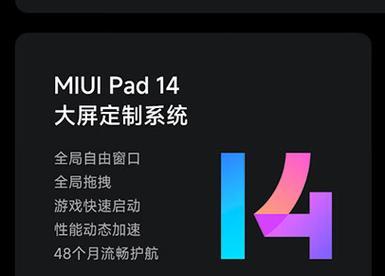
2.1启用电脑远程功能
在电脑上,你需要启用远程桌面功能。以Windows为例:
1.进入“控制面板”;
2.选择“系统和安全”下的“系统”;
3.点击左侧的“远程设置”;
4.在弹出的窗口中,选择“允许远程协助连接到此计算机”和“允许远程桌面连接到此计算机”;
5.点击“确定”。
2.2配置防火墙和网络设置
为保证小米平板能顺利连接至电脑,你可能需要调整电脑的防火墙设置:
1.打开Windows防火墙设置;
2.创建入站规则,允许远程桌面连接;
3.为确保最佳性能,关闭电脑上的节能选项和自动休眠。
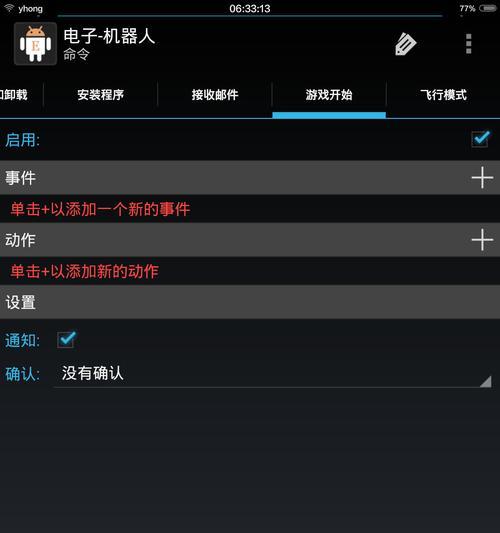
3.1安装远程桌面应用
在小米平板上,下载并安装远程桌面应用。Microsoft提供了官方的RemoteDesktop应用,你可以在GooglePlay商店中找到并安装。
3.2添加电脑连接
1.打开远程桌面应用;
2.点击“添加电脑”或类似选项;
3.输入电脑的IP地址或名称;
4.如果需要,输入连接电脑的用户名和密码;
5.点击“连接”。
3.3进行游戏串流设置
如果通过游戏串流软件进行操作,步骤会有所不同:
1.在小米平板上安装游戏串流软件;
2.打开软件,并与电脑上的相应软件配对;
3.选择要串流的游戏,开始游戏体验。
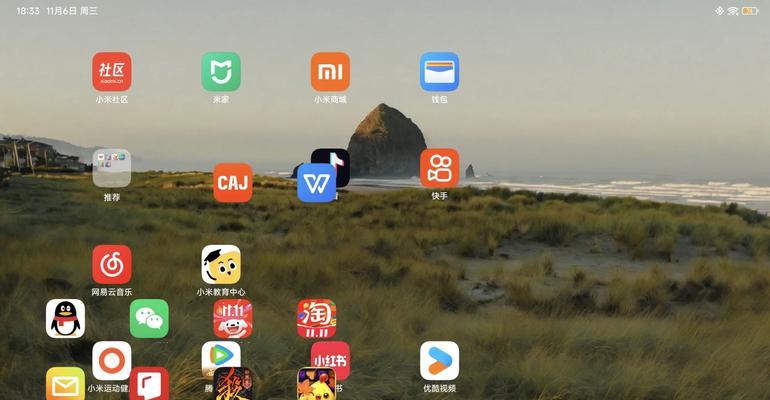
4.1进行连接测试
在完成所有设置后,进行连接测试,确保小米平板和电脑之间能够顺利互联。
4.2优化网络连接
尝试通过有线连接代替无线,以提高稳定性和传输速率;
调整图像质量和分辨率设置以获得更好的游戏体验;
关闭不必要的后台程序,释放更多带宽给远程游戏。
5.1网络延迟和卡顿
网络延迟和卡顿是互联过程中的常见问题,解决方法包括:
尽可能使用有线网络连接;
检查并优化家中的网络环境;
关闭占用带宽的其他设备或程序。
5.2音视频不同步
当遇到音视频不同步时,可以尝试:
降低游戏中的图形质量;
更新远程桌面或游戏串流应用到最新版本。
通过以上步骤,你可以将小米平板与电脑互联,从而在平板上体验电脑游戏。务必按照指导细致检查每一步的设置,确保连接过程的顺利。如果在操作过程中遇到问题,可以参照本文提供的解决方案进行排查和优化。现在,你已经掌握了如何设置小米平板与电脑互联的所有知识,是时候享受游戏带来的乐趣了!
通过以上所述,你现在已经全面了解了小米平板游戏与电脑互联的设置步骤。不论你是游戏爱好者还是科技达人,希望本文能为你提供有价值的指导。记得在实践操作中根据个人情况适当调整设置,享受无缝的游戏体验。
版权声明:本文内容由互联网用户自发贡献,该文观点仅代表作者本人。本站仅提供信息存储空间服务,不拥有所有权,不承担相关法律责任。如发现本站有涉嫌抄袭侵权/违法违规的内容, 请发送邮件至 3561739510@qq.com 举报,一经查实,本站将立刻删除。